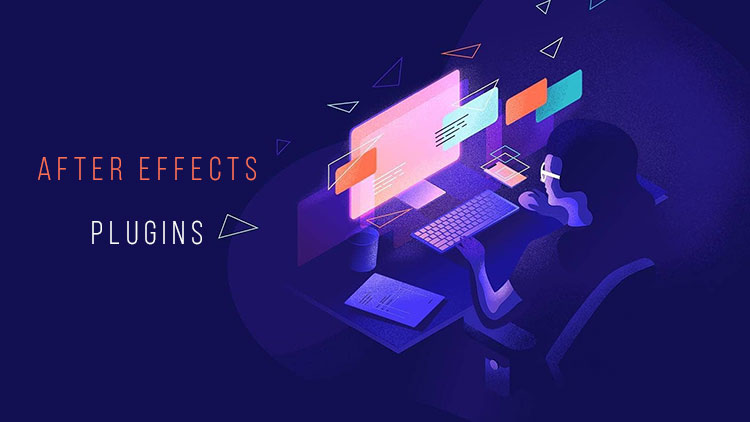آموزش ساخت موشن گرافیک در افترافکت
آموزش ساخت موشن گرافیک در افترافکت
ساخت موشن گرافیک در افترافکت: پنجره TimeLine
برای آموزش موشن گرافیک و ساخت آن در افترافکت همانطور که گفته بودیم در محیط Project فایل ها را وارد می کنیم و در محیط Compositionمیتوانیم فایل های خودمان را مشاهده کنیم, حالا نیازی به محیطی داریم که بتوانیم لایه های مختلف خودمون را ببینیم و آن ها را ویرایش کنیم. ابزار های بسیار زیادی در این محیط وجود دارد که دقت کنید و کامل یاد بگیرید.

پنجره تایم لاین در ساخت موشن گرافیک در افترافکت
۱٫در ساخت موشن گرافیک در افترافکت با این قسمت میتوانیم هر زمانی که میخوایم رو تایپ کنیم تا دقیق به اون قسمت بریم. هم چنین زمان Time Lineرا هم میشه در پایین تر از همان به صورت فریم ببینید.
۲٫در ساخت موشن گرافیک در افترافکت وقتی شما از لایه ای استفاده می کنید که بسیار سنگین باشد در این قسمت می توانید آن را از حالت نمایش بردارید تا کار شما سریع تر شود و در آخر کار, آن را به نمایش بگذارید.
۳٫در ساخت موشن گرافیک در افترافکت هر لایه های فیلم صدا دارد که شما در این قسمت میتوانید صدای آن را فعال کنید یا غیر فعال. لایه هایی هم که عکس می باشد برای آن ها گزینه صدا فعال نمی شود.
۴٫در ساخت موشن گرافیک در افترافکت به عنوان مثال :
شما ۳۲فایل دارید که هر کدام سنگین هستند و کار شما را با نرم افزار خیلی سخت کرده است و میخواهید در این Composition فقط یک لایه نمایش داده بشه که با زدن این گزینه بر روی هر لایه می توانید فقط اون لایه را مشاهده کنید و دیگر لایه ها همه مخفی میشوند.
۵٫در محیط Compositionلایه ای است که یکم برای شما مشکل شده و انتخاب لایه های مختلف را یکم سخت کرده است. در این قسمت میتوانید روی آن لایه قفل بزنید که دیگر قابل انتخاب نباشد.
۶٫برای ساخت موشنگرافیک در افترافکت در این قسمت میتوانید رنگ نمایش لایه ها را عوش کنید.
۷٫نمایش شماره لایه های مختلف.
۸٫نام و نمایش پسوند هر لایه.
۹٫Parent در ساخت موشنگرافیک در افترافکت به معنی منبع می باشد که شما می توانید با انتخاب این لایه مشخص کنید که لایه ای دیگر دستور حرکت خود را از چه لایه ای بگیرد که در کارهای خودتان با این گزینه خیلی احتیاج دارید.
۱۰٫محیط نمایش اندازه لایه ها بر حسب ثانیه.
۱۱٫ در ساخت موشنگرافیک در افترافکت برای گزینه های مختلفی برای نمایش ابزار های دیگری در پنجره .TimeLine با زدن هر گزینه چند ابزار دیگر به محیط اضافه میشوند.
برای ساخت موشن گرافیک در افترافکت حالا می خواهیم همانطور که در توضیحات شماره ۱۱ گفته بودیم ابزار اولی را فعال کنیم تا ابزار های جدیدی به محیط TimeLineما اضافه شود.

پنجره تایم لاین و اضافه کردن ابزار های جدید در ساخت موشنگرافیک در افترافکت
برای ساخت موشنگرافیک در افترافکت ابزاری برای پنهان کردن لایه ها در محیط .TimeLineمثلا شما در محیط TimeLineخود تعداد بسیار زیادی لایه دارید که میتوانید با زدن روی این گزینه مربوط به هر لایه آن را پنهان کنید و تا وقتی که شما در قسمت بالا گزینه مربوط به نمایش آن ها را کلیک نکنید لایه ها هم پنهان نمی شود.
۱٫ایجاد جلوه Motion Blurدر هر لایه ای که حرکت دارد. در ساخت موشن گرافیک در افترافکت جلوه Motion Blur باعث می شود که لایه ای که حرکت دارد واقعی تر بشه و کار ما را زیباتر جلوه دهد. شما تیک مربوط به هر لایه را فشار می دهید و تا وقتی که در قسمت بالا گزینه مربوطه را کلیک نکنید این جلوه برای لایه های شما فعال نمی شود.
۲٫فعال کردن سه بعدی در لایه های مختلف. در ساخت موشن گرافیک در افترافکت این گزینه خیلی پرکاربرد است و در بعضی از لایه های مختلف می شود آن را فعال کرد. وقتی که شما این تیک را فعال می کنید دیگه میتوانید با کمک ابزار مربوط به حرکت لایه ها, آن را به صورت سه بعدی در محیط Compositionبچرخانید.
معرفی پنجره Effects & Presets در ساخت موشن گرافیک در افترافکت
برای ساخت موشنگرافیک در افترافکت شما هر پلاگین و پریستی برای نرم افزار افتر افکت نصب می کنید در این قسمت نمایش داده می شود. البته بعضی از پلاگین ها هم هستند که در این قسمت خود را نمایش نمی دهند مثل پلاگین Newtonکه درمنوی Composition می توانید آن را انتخاب کنید.
خود نرم افزار افتر افکت تعداد بسیار زیادی پلاگین دارد. که هر کدام برای کاری استفاده میشوند که در این قسمت می توانید آن ها را مشاهده و استفاده کنید, ولی شما از اینترنت پلاگینی دریافت کردید که می خواهید نصب کنید. بعضی از پلاگین ها با پسوند EXEمی باشند. که شما باید آن هارا نصب کنید و به صورت خودکار این پلاگین ها در پوشه مخصوص به پلاگین نرم افزار نصب می شود, ولی بعضی از پلاگین ها هم هستند که تک فایل هستند یعنی فایل همراه ندارند که شما می توانید آن ها در پوشه پلاگین نرم افزار کپی کنید.
آدرس محل کپی پلاگین ها که بعدا در منوی Effects & Presets می توانید آن ها را انتخاب کنید.
Adobe After Effects CC 2014\Support Files\Plug-ins\Effects
برای ساخت موشن گرافیک در افترافکت پریست ها هم تنظیمات ذخیره شده ای هستند که به عنوان مثال ما با کمک چندتا پلاگین یه جلوه بسیار زیبایی به تصویر داده ایم که با کمک منوی Animation / Save Animation Preset می توانیم آن تنظیمات را ذخیره کنیم و بعدا از آن استفاده کنیم.
برای ساخت موشنگرافیک در افترافکت محلی که ما باید این پریست ها را کپی کنیم که بعدا بتوانیم در پوشه Animation Presetsدر پنجره Effects & Presets نرم افزار افتر افکت آن ها را مشاهده و روی لایه عکس و یا ویدئوی خودمان اعمال کنیم.
Adobe After Effects CC 2014\Support Files\Presets

پنجره نمایش و انتخاب پلاگین و پریست ها در ساخت موشنگرافیک در افترافکت
۱٫محل جست و جوی پریست و پلاگین های نصب شده.
۲٫پوشه مربوط به پریست های ذخیره شده.
۳٫لیست پلاگین های نصب شده که هر کدام وظیفه مختلفی دارند.
معرفی پنجره Preview در ساخت موشن گرافیک در افترافکت
برای ساخت موشن گرافیک در افترافکت در افتر افکت پنجره ای وجود دارد برای پخش کردن ویدیوی خودتان. ابزار های مختلفی که هر کدام کاری را انجام می دهد. این ابزار ها کلید های میانبر کیبورد هم دارد که پیشنهاد میکنم حتما یادشون بگیرید.

تنظیمات پنجره Preview در ساخت موشنگرافیک در افترافکت
۱٫برای ساخت موشن گرافیک در افترافکت ابزار های کاربردی که در بیشتر نرم افزار های تدوین وجود دارد که هر کدام کاری را انجام می دهند. مثل پخش کردن ویدیو و یا متوقف کردن آن. با زدن کلید Spaceمی توانید عملیات پخش و متوقت را انجام بدید. ابزاری که خط قرمز به دور آن کشیده است Ram Previewمی باشد که در افتر افکت شما وقتی فیلم را پخش میکنید با زدن کلید Spaceصدا را پخش نمی کند باید حتما کلید Ram Previewرا فشار بدید تا صدا و فیلم را با هم پخش شود. با زدن کلید Numpad 0 از صفحه کیبورد (قسمت اعداد ماشین حساب) می توانید عملیات Ram Preview را انجام بدید.
نکته : گزینه های پایین همه مربوط به زدن کلید Ram Previewاست.
۲٫Frame Rate هر ویدئویی که وارد افتر افکت می کنیم باید از قبل فریم آن را نگاه کنیم و بعد این قسمت کیفیت پخش فیلم را با کمک Frame Rateمشخص کنیم. هر چقدر کیفیت Frame Rate پایین تر باشد کفیت پخش هم کمتر است.
۳٫برای ساخت موشن گرافیک در افترافکت وقتی که شما ویدئو را پخش می کنید افتر افکت تمام فریم ها را پخش می کند که در این قسمت می توانید مشخص کنید که در مواقع پخش ویدئو چند فریم جا بگذارد.
۴٫کیفیت پخش ویدئو که این گزینه فقط در مواقع پخش ویدئو عمل میکند.
۵٫برای ساخت موشن گرافیک در افترافکت شما در پنجره TimeLineمی توانید با کشیدن نقطه شروع پخش و نقطه پایان آن کاری کنید که فقط در این اندازه ویدئوی ما پخش شود. با زدن تیک From Current Timeمی توانید مشخص کنید که در پخش ویدئو به صورت Ram Preview به نقطه شروع و پایان پروژه توجه نکند و کل محیط TimeLineرا برای ما پخش کند.
معرفی منوی New Layerبرای ایجاد لایه های مختلف در ساخت موشنگرافیک در افترافکت
برای ساخت موشن گرافیک در افترافکت در نرم افزار افتر افکت شما اگه بخواهید نوشته ای ایجاد کنید باید از این قسمت آن را انتخاب کنید, اگه میخواهید پلاگینی را روی لایه ای بزارید باید این قسمت آن لایه را ایجاد کنید و انواع لایه های مختلف که همه آن ها را توضیح می دهیم. این لایه ها هر کدام کاری می کنند و جایی استفاده می شوند. دوستان هر تعداد که نیاز دارید می توانید هر نوع لایه ایجاد کنید.
لایه های مختلف در ساخت موشنگرافیک در افترافکت
۱٫برای ایجاد متن تازه.
۲٫Solid ساخت لایه سخت. برای ساخت موشنگرافیک در افترافکت بعضی از پلاگین ها لازم دارن که از جسمی برای رونمایی خودشان استفاده کنند تا بتوانند خود را به کاربر نمایش بدهند که ما از این لایه استفاده می کنیم. مثلا برای اعمال پلاگین های Transitionحتما باید از این ابزار استفاده کنیم.
۳٫برای ساخت موشن گرافیک در افترافکت برای ایجاد نورهای مختلف از این ابزار استفاده می کنیم که این نور فقط در محیط سه بعدی قابل استفاده است یعنی اگه ما لایه هارا سه بعدی کرده باشیم و یا از پلاگین سه بعدی مثل Element 3d استفاده کرده باشیم و یا نوشته دو بعدی خودمان را تبدیل به نوشته سه بعدی کرده باشیم. انواع مختلفی نور داریم که هر کدام نور را به روش های مختلفی منتشر می کنند.
۴٫برای ساخت موشنگرافیک در افترافکت وقتی که ما انواع لایه های سه بعدی را ایجاد می کنیم نیاز به ابزاری داریم که بتوانیم در بین آنها به خوبی حرکت کنیم. بیشتر تنظیماتی که یک دوربین واقعی دارد ما می توانیم در این دوربین هم داشته باشیم, تنظیماتی مثل فوکوس دوربین, تعیین لنز دوربین و … . تنظیمات بسیار زیاد و مهمی دوربین دارد که باید از قبل کار با آن را در کتابی دیگر کامل خوانده باشید تا در افتر افکت بتوانید به صورت کاملا حرفه ای با آن حرکات خود را درست کنید.
دوربین فقط در محیط سه بعدی عمل می کند. در محیط نرم افزار فقط یک دوربین می توان ساخت, یعنی می توان چندین دوربین ساخت ولی به شرطی که در TimeLineنرم افزار خودتان اندازه دوربین اولی را تا آن ثانیه که شما نیاز دارید برش داده باشید, مثل عکس پایین که من تا ثانیه ۳ دوربین اولی رو لازم دارم و بعد از آن دوربین دومی.
۵٫در ساخت موشنگرافیک در افترافکت یک شئ پوچ که فقط جسمی مکعبی برای نمایش دارد که به عنوان مثال می توانید با کمک این لایه کنترل لایه های دیگر را در دست بگیرید.
۶٫لایه ایجاد شکل. در ساخت موشن گرافیک در افترافکت با کمک این لایه میتوانید اشکال مختلفی با ابزار PenTool بسازید که بعدا در مورد این ابزار توضیح خواهیم داد.
۷٫در ساخت موشنگرافیک در افترافکت لایه تنظیم که هیچ چیزی برای نمایش ندارد و فقط خود را در TimeLineبه عنوان یک لایه نمایش می دهد. شما پلاگین های رنگ را نمی توانید روی Solidاعمال کنید. چون Solid جسم است و رنگ هم روی آن خود را نمایش می دهند. پس شما باید بزارید روی Adjustment Layer تا بتوانید تاثیر رنگ ها رو روی تمام لایه ها نمایش دهد.
پلاگین های رنگ را هم میتوان روی فیلم انداخت ولی مثلا شما چندتا فیلم دارید که وقت نمیکنید که رنگ را بر روی تمام آن ها تنظیم کنید, پس یک Adjustment Layerمیسازید و میزارید بالای تمام لایه ها در TimeLineو بعد پلاگین رنگ را روی آن اعمال می کنید و میبینید که این پلاگین بر روی تمام لایه ها تاثیر خودش را گذاشته.
۸٫در ساخت موشن گرافیک در افترافکت وارد کردن فایل PSDاز نرم افزار فتوشاپ به افتر افکت. شما فایل PSDرا که وارد کردید هر تغییری روی آن انجام دهید و ذخیره کنید می توانید همان لحظه به صورت آنلاین در فتوشاپ تغییرات را مشاهده کنید.
۹٫این قابلیت به تازگی در ورژن CCافتر افکت اضافه شده است که شما می توانید پروژه کامل نرم افزار Cinema 4d را مستقیما وارد افتر افکت کنید و به عنوان مثال روی رنگ و رندر آن کار کنید. به صورت آنلاین شما در Cinema 4d هر تغییراتی انجام دهید و آن را ذخیره کنید در افتر افکت هم می توانید آن تغییرات را مشاهده کنید.